En l'exemple senzill mostrat a sota, les dades consisteixen en els noms i països d'una sèrie de muntanyes junt amb la seva altitud sobre el nivell del mar. Calligra Sheets pot ordenar aquestes dades en maneres diferents.
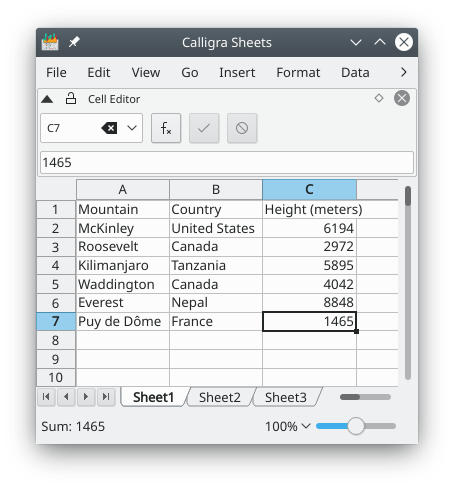
Poder voleu tenir les dades ordenades pel nom i en ordre alfabètics. Per a fer-ho, seleccioneu l'àrea on estan les dades (en aquest cas, A2:C7) i escollir des del menú . Això obre el diàleg Ordena.
L'ordenació es fa alfanumèricament, i distingeix majúscules i minúscules. Els números van abans de les lletres i les majúscules van abans que les minúscules, de manera que les cel·les que contenen les entrades Cat, bar, 77 i Bat s'ordenaran de la següent manera: 77 Bat Cat bar.
A l'àrea Direcció d'aquest quadre de diàleg, seleccioneu-la per a ordenar les files o columnes. Si marqueu la casella La primera fila conté les capçaleres de la columna o La primera columna conté les capçaleres de la fila perquè les dades a la primera fila o columna no s'incloguin a l'operació d'ordenació.
Les files o columnes s'ordenen en l'ordre especificat, el qual es pot canviar utilitzant els botons i . Utilitzant l'exemple de la captura de pantalla anterior, escollint la columna B com la primera clau i la columna C com la segona, s'ordenarien les dades per país, per a cada país i per l'alçada.
Desmarqueu l'opció Distingeix majúscules i minúscules per a obtenir una ordenació que no depengui de les majúscules i canviar l'ordre d'ordenació entre Ascendent i Descendent fent clic sobre les cel·les de la columna Criteri d'ordenació.
L'extensió Detalls > > del diàleg permet ordenar utilitzant un ordre propi com, per exemple, Gener, Febrer... en lloc de l'alfanumèric. El format de la cel·la es mou amb el contingut d'aquesta, si seleccioneu Copia el format de la cel·la (vores, colors, estil de text).